Apple Watch की मदद से आपातकालीन सेवाओं से संपर्क करें
आपातकालीन स्थिति होने पर, अपनी Apple Watch का इस्तेमाल करके तुरंत सहायता प्राप्त करें, अपनी मेडिकल ID शेयर करें और अपने आपातकालीन संपर्कों को सूचित करें।
आवश्यकताएँ
आपकी Apple Watch आपके डिवाइस मॉडल, स्थान और नेटवर्क उपलब्धता के आधार पर इन तरीकों से आपातकालीन सेवाओं से संपर्क करने की कोशिश करती है :
सामान्य आपातलाकीन कॉल : आपकी Apple Watch या नज़दीकी iPhone को मोबाइल कनेक्शन या इंटरनेट कनेक्शन के साथ Wi-Fi कॉलिंग की आवश्यकता होती है।
अंतरराष्ट्रीय आपातलाकीन कॉल : Apple Watch SE, Apple Watch Series 5, Apple Watch Ultra या उसके बाद के मॉडल की आवश्यकता होती है। जब आप विदेश में रहते हुए आपातकालीन SOS कॉल शुरू करते हैं, तो आपकी घड़ी स्थानीय आपातकालीन सेवाओं से कनेक्ट हो जाती है, लेकिन हो सकता है यह आपका स्थान या आपके आपातकालीन संपर्कों को कोई टेक्स्ट संदेश भेजने में सक्षम न हो। कुछ क्षेत्रों में, अंतरराष्ट्रीय आपातकालीन कॉलिंग तब भी काम करती है, अगर आपने घड़ी पर मोबाइल सेवा सेटअप नहीं की है। समर्थित देशों और क्षेत्रों के बारे में जानने के लिए, watchOS फ़ीचर उपलब्धता वेबसाइट देखें।
सैटेलाइट के माध्यम से आपातकालीन SOS* : Apple Watch Ultra 3 के साथ, आप मोबाइल डेटा और वाई-फाई कवरेज के बिना ग्रिड से बाहर होने पर भी आपातकालीन सेवाओं से संपर्क कर सकते हैं। सैटेलाइट के माध्यम से आपातकालीन SOS का इस्तेमाल करें देखें।
आपातकालीन सेवाओं से संपर्क करें
निम्नलिखित में से कोई एक काम करें:
आपातकालीन कॉल शुरू करें : स्लाइडर दिखाई देने तक साइड बटन को दबाकर रखें, फिर आपातकालीन कॉल स्लाइडर को दाईं ओर ड्रैग करें।
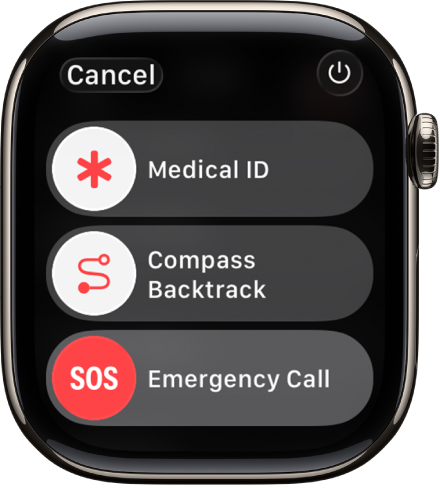
आपकी Apple Watch आपके क्षेत्र की आपातकालीन सेवाओं को कॉल करती है। उदाहरण के लिए, 911. (कुछ क्षेत्रों में, कॉल पूरा करने के लिए आपको किसी कीपैड नंबर को दबाने की आवश्यकता पड़ सकती है।)
केवल साइड बटन का इस्तेमाल करें : साइड बटन को तब तक दबाए रखें, जब तक आपकी Apple Watch चेतावनी ध्वनि नहीं देती और उल्टी गिनती शुरू नहीं होती। उल्टी गिनती समाप्त होने पर, आपकी Apple Watch आपातकालीन सेवाओं को कॉल करती है। Apple Watch मौन मोड में होने पर भी चेतावनी ध्वनि बजाती है। अगर आप किसी आपातकालीन स्थिति में हैं जहाँ आप शोर नहीं करना चाहते, तो बिना उल्टी गिनती के आपातकालीन सेवाओं को कॉल करने के लिए, आपातकालीन कॉल स्लाइडर का इस्तेमाल करें।
अगर आप नहीं चाहते कि आपकी Apple Watch साइड बटन को दबाए रखने पर ऑटोमैटिकली आपातकालीन उल्टी गिनती शुरू करे, तो ऑटोमैटिक डायलिंग को बंद कर दें। अपनी Apple Watch पर सेटिंग्ज़ ऐप
 पर जाएँ, SOS पर टैप करें, ‘साइड बटन को होल्ड करें’ पर टैप करें, फिर ‘साइड बटन को होल्ड करें’ बंद करें। (या अपने iPhone पर Apple Watch ऐप पर जाएँ, मेरी घड़ी पर टैप करें, आपातकालीन SOS पर टैप करें, फिर डायल करने के लिए साइड बटन को होल्ड करें को बंद करें।) आप आपातकालीन कॉल स्लाइडर की मदद से अभी भी आपातकालीन कॉल कर सकते हैं।
पर जाएँ, SOS पर टैप करें, ‘साइड बटन को होल्ड करें’ पर टैप करें, फिर ‘साइड बटन को होल्ड करें’ बंद करें। (या अपने iPhone पर Apple Watch ऐप पर जाएँ, मेरी घड़ी पर टैप करें, आपातकालीन SOS पर टैप करें, फिर डायल करने के लिए साइड बटन को होल्ड करें को बंद करें।) आप आपातकालीन कॉल स्लाइडर की मदद से अभी भी आपातकालीन कॉल कर सकते हैं।वॉइस कॉल करना : Siri से अपने स्थानीय आपातकालीन नंबर (जैसे 911, 112, या 999) पर कॉल करने को कहें। या फ़ोन ऐप
 पर जाएँ,
पर जाएँ,  पर टैप करें, फिर अपना स्थानीय आपातकालीन नंबर डायल करें।
पर टैप करें, फिर अपना स्थानीय आपातकालीन नंबर डायल करें।टेक्स्ट संदेश भेजनाः Siri से अपने स्थानीय आपातकालीन नंबर (जैसे 911, 112, या 999) पर टेक्स्ट भेजने को कहें। या संदेश ऐप
 पर जाएँ,
पर जाएँ,  पर टैप करें, फिर अपने स्थानीय आपातकालीन नंबर पर टेक्स्ट करें।
पर टैप करें, फिर अपने स्थानीय आपातकालीन नंबर पर टेक्स्ट करें।
Apple Watch निम्न स्थितियों में ऑटोमैटिकली आपातकालीन सेवाओं से संपर्क कर सकती है:
ज़ोर से गिरने का पता चलने की स्थिति पर : अगर गिरने की पहचान चालू रहता है और आप लगभग एक मिनट तक कोई हरकत नहीं करते हैं, तो Apple Watch ऑटोमैटिकली आपातकालीन सेवाओं को कॉल करने का प्रयास करती है। गिरने की पहचान प्रबंधित करें देखें।
किसी गंभीर कार दुर्घटना की पहचान होने पर : अगर टक्कर की पहचान चालू है, तो Apple Watch एक अलर्ट दिखाती है और 30 सेकंड के बाद एक आपातकालीन फ़ोन कॉल शुरू करती है। टक्कर की पहचान प्रबंधित करें देखें।
महत्वपूर्ण : अगर आपातकालीन कॉल की गई है, लेकिन आपको आपातकालीन सेवाओं की आवश्यकता नहीं है, तो कॉल समाप्त न करें। किसी उत्तरदाता के जवाब देने का इंतज़ार करें, फिर समझाएँ कि आपको मदद की आवश्यकता नहीं है।
अपनी मेडिकल ID और आपातकालीन संपर्कों को अप-टू-डेट रखें।
आपातकालीन कॉल समाप्त होने के बाद, आपकी Apple Watch आपके आपातकालीन संपर्कों और सक्रिय चेक इन संपर्क को एक टेक्स्ट संदेश की मदद से अलर्ट करती है, जब तक आप इसे रद्द करने का फ़ैसला नहीं करते। आपकी Apple Watch आपका वर्तमान स्थान भेजती है और SOS मोड में जाने के बाद कुछ समय के लिए, आपका स्थान बदलने के बाद आपके आपातकालीन संपर्क और सक्रिय चेक इन संपर्क अपडेट पाते हैं।
नोट : अगर आप आपातकालीन SOS का इस्तेमाल करते हैं, तो आपके आपातकालीन संपर्क ऑटोमैटिकली सूचित नहीं किया जाएगा, अगर यह संदेश ऐप चयनित टेक्स्ट संदेश ऐप नहीं है या हटा दिया गया है।
आपातकालीन संपर्कों को अपडेट करने के लिए, अपने पेयर किए गए iPhone पर सेहत ऐप पर जाएँ। iPhone यूज़र गाइड में अपना मेडिकल ID सेटअप करना और देखना देखें।
अपने आपातकालीन पते अपडेट करें
अगर आपातकालीन सेवाएँ आपका पता नहीं लगा पाती हैं, तो वे आपके आपातकालीन पते पर जाती हैं।
अपने iPhone पर सेटिंग्ज़ ऐप पर जाएँ।
ऐप पर टैप करें, फ़ोन पर टैप करें, Wi-Fi कॉलिंग पर टैप करें, फिर आपातकालीन पता अपडेट करें पर टैप करें।
अपना आपातकालीन पता डालें।